
iPhoneで使っているアプリ「Chrome」をアップデートしたところ、このChromeアプリからQRコードやバーコードを読み込んでGoogleから検索できるようになりました。3D Touch対応のiPhone 6s以降をお使いであれば、さらに便利に使えるので手順も合わせてご紹介します!
QRコードアプリ
 QRコード
QRコード
を読み込むアプリをインストールされていますか?QRコードを読み込む時って年に数回だけなんで、あまり必要ないといえばないのですが、たまーにお店の会員登録の時などにQRコードを読み込む機会があってアプリがあれば…て思うんですよね。
ちなみに上図のQRコードはこちらより作成しました。サイズやカラーを選べてQRコード作成に便利です。
iOSアプリChromeアップデート

Chromeアプリのアップデートの詳細を見て発見しました。いつもなら「すべてをアップデート」をポチっとするんですが、たまには詳細を読んでみるもんですね。読まなければスルーしてました。
起動方法
 起動方法は2つ1つ目
起動方法は2つ1つ目
は、「spotlight」の検索機能で、「QR」と入力すれば、Chromeアプリのアイコンが表示され「QRコードをスキャンします」と表示されているので、これをタップすればカメラが起動し、QRコードを読むことができます。

2つ目は、3D Touch機能のあるiPhone 6s以降であれば、Chromeアプリのアイコンを押し込むようにアイコンを押すと、上記が表示されるのでここで「QRコードをスキャンします」をタップ。これで同じくカメラが起動しQRコードを読むことができます。2つ目は、起動が簡単で時間がかからず便利ですね!
QRコードを読む

パソコンの画面上でも読み込むことができるので、カメラを起動し先程のQRコードをこの枠内に入れるとすぐに読み込んでくれます。かなり早いです。
(ちなみに先程のQRコードはこのブログのトップページへ飛びます。)
バーコードを読む

このカメラを起動してもらうとわかるんですが、「QRコードまたはバーコード」と表示されているので、同じく商品についているバーコードを読み込むことができます。そしてGoogle検索してくれます。これも簡単でスムーズに商品をGoogle検索することができて便利ですね!
まとめ
Chromeアプリは普段使っているので、年に数回しか使わないQRコードのためだけに他のアプリをインストールしなくていいので、今回のアップデートは嬉しいですね!でも私はバーコードから検索する時に多いのは、Amazonへ検索。なので私はAmazonアプリをウィジェットに追加し、カメラを起動してAmazon検索しています。

やり方については、下記の記事を参照してください。
▼アプリのダウンロードはこちらからどうぞ
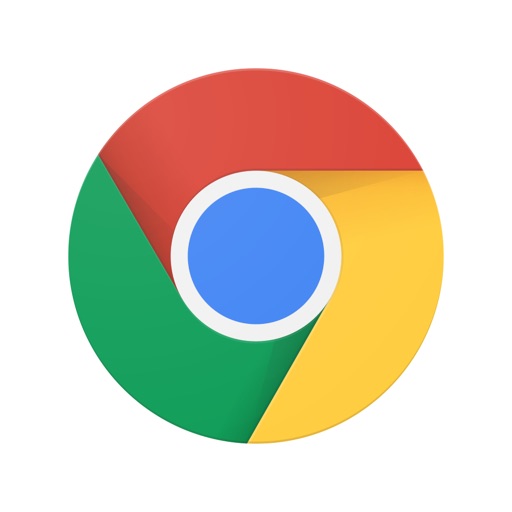
最後まで、ありがとうございました!


















